Sogou 브라우저에서 PDF 파일을 여는 방법
PHP 편집기 Apple은 Sogou 브라우저에서 PDF 파일을 여는 방법을 소개합니다. Sogou Browser는 빠르고 안전한 검색 기능은 물론 다양한 파일 형식 열기도 지원하는 강력한 브라우저입니다. PDF 파일을 열려면 몇 가지 간단한 단계만 거치면 됩니다. 먼저 Sogou 브라우저를 열고 브라우저의 주소 표시줄에 PDF 파일의 URL을 입력하거나 검색창에서 해당 PDF 파일을 직접 검색하세요. 그런 다음 검색 결과에서 PDF 파일 링크를 클릭하면 브라우저가 자동으로 PDF 파일을 열고 페이지에 표시합니다. 컴퓨터에 PDF 리더가 설치되어 있지 않은 경우 Sogou Browser는 파일 내용을 쉽게 볼 수 있도록 PDF 읽기 기능을 직접 제공할 수도 있습니다. 간단히 말해서, Sogou Browser는 몇 가지 간단한 단계만 거치면 PDF 파일을 열 수 있어 PDF 문서를 더 쉽게 탐색하고 읽을 수 있는 편리하고 실용적인 브라우저입니다.

Sogou 브라우저에서 PDF 파일을 여는 방법
1. 디렉터리에서 그림과 같이 PDF 문서를 마우스 오른쪽 버튼으로 클릭하세요
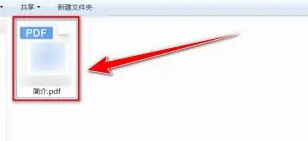
2. 그림과 같이 마우스 오른쪽 버튼 클릭 메뉴에서 [다음으로 열기]를 클릭하세요
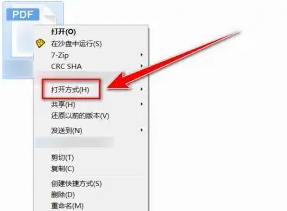
3. 그림과 같이 열기 메뉴에서 [Sogou 고속 브라우저]를 클릭하세요
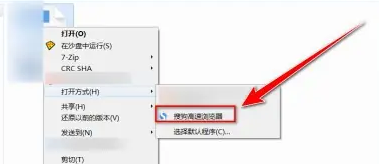
4. 이렇게 하면 그림과 같이 Sogou 고속 브라우저에서 PDF 문서를 열 수 있습니다
위 내용은 Sogou 브라우저에서 PDF 파일을 여는 방법의 상세 내용입니다. 자세한 내용은 PHP 중국어 웹사이트의 기타 관련 기사를 참조하세요!

핫 AI 도구

Undresser.AI Undress
사실적인 누드 사진을 만들기 위한 AI 기반 앱

AI Clothes Remover
사진에서 옷을 제거하는 온라인 AI 도구입니다.

Undress AI Tool
무료로 이미지를 벗다

Clothoff.io
AI 옷 제거제

AI Hentai Generator
AI Hentai를 무료로 생성하십시오.

인기 기사

뜨거운 도구

메모장++7.3.1
사용하기 쉬운 무료 코드 편집기

SublimeText3 중국어 버전
중국어 버전, 사용하기 매우 쉽습니다.

스튜디오 13.0.1 보내기
강력한 PHP 통합 개발 환경

드림위버 CS6
시각적 웹 개발 도구

SublimeText3 Mac 버전
신 수준의 코드 편집 소프트웨어(SublimeText3)

뜨거운 주제
 7529
7529
 15
15
 1378
1378
 52
52
 81
81
 11
11
 54
54
 19
19
 21
21
 76
76
 iPhone에서 PDF를 병합하는 방법
Feb 02, 2024 pm 04:05 PM
iPhone에서 PDF를 병합하는 방법
Feb 02, 2024 pm 04:05 PM
여러 문서 또는 동일한 문서의 여러 페이지로 작업할 때 이를 하나의 파일로 결합하여 다른 사람과 공유할 수 있습니다. 간편한 공유를 위해 Apple에서는 여러 PDF 파일을 하나의 파일로 병합하여 여러 파일을 보내지 않도록 할 수 있습니다. 이 기사에서는 iPhone에서 두 개 이상의 PDF를 하나의 PDF 파일로 병합하는 모든 방법을 알려 드리겠습니다. iPhone에서 PDF를 병합하는 방법 iOS에서는 파일 앱과 바로가기 앱을 사용하여 두 가지 방법으로 PDF 파일을 하나로 병합할 수 있습니다. 방법 1: 파일 앱 사용 두 개 이상의 PDF를 하나의 파일로 병합하는 가장 쉬운 방법은 파일 앱을 사용하는 것입니다. 아이폰에서 열기
 iPhone에서 PDF에서 텍스트를 가져오는 3가지 방법
Mar 16, 2024 pm 09:20 PM
iPhone에서 PDF에서 텍스트를 가져오는 3가지 방법
Mar 16, 2024 pm 09:20 PM
Apple의 라이브 텍스트 기능은 사진이나 카메라 앱을 통해 텍스트, 손으로 쓴 메모, 숫자를 인식하고 해당 정보를 다른 앱에 붙여넣을 수 있습니다. 하지만 PDF로 작업하면서 PDF에서 텍스트를 추출하려면 어떻게 해야 할까요? 이번 포스팅에서는 iPhone에서 PDF 파일에서 텍스트를 추출하는 모든 방법을 설명하겠습니다. iPhone에서 PDF 파일에서 텍스트를 가져오는 방법 [3가지 방법] 방법 1: PDF에서 텍스트 드래그 PDF에서 텍스트를 추출하는 가장 쉬운 방법은 텍스트가 있는 다른 앱에서와 마찬가지로 복사하는 것입니다. 1. 텍스트를 추출하려는 PDF 파일을 연 다음 PDF의 아무 곳이나 길게 누르고 복사하려는 텍스트 부분을 드래그하기 시작합니다. 2
 PDF에서 서명을 확인하는 방법
Feb 18, 2024 pm 05:33 PM
PDF에서 서명을 확인하는 방법
Feb 18, 2024 pm 05:33 PM
우리는 일반적으로 정부나 기타 기관으로부터 PDF 파일을 받으며, 일부는 디지털 서명이 포함되어 있습니다. 서명을 확인한 후 SignatureValid 메시지와 녹색 확인 표시가 표시됩니다. 서명이 확인되지 않으면 유효성을 알 수 없습니다. 서명을 확인하는 것이 중요합니다. PDF에서 이를 수행하는 방법을 살펴보겠습니다. PDF에서 서명을 확인하는 방법 PDF 형식의 서명을 확인하면 더욱 신뢰할 수 있고 문서가 승인될 가능성이 높아집니다. 다음과 같은 방법으로 PDF 문서의 서명을 확인할 수 있습니다. Adobe Reader에서 PDF를 엽니다. 서명을 마우스 오른쪽 버튼으로 클릭하고 서명 속성 표시를 선택합니다. 서명자 인증서 표시 버튼을 클릭합니다. 신뢰 탭에서 신뢰할 수 있는 인증서 목록에 서명을 추가합니다. 서명 확인을 클릭하여 확인을 완료합니다.
 Sogou 브라우저를 번역하는 방법
Feb 01, 2024 am 11:09 AM
Sogou 브라우저를 번역하는 방법
Feb 01, 2024 am 11:09 AM
Sogou 브라우저는 어떻게 번역하나요? 우리가 일반적으로 정보를 확인하기 위해 Sogou 브라우저를 사용할 때 영어로 된 일부 웹사이트를 보게 됩니다. 왜냐하면 웹사이트를 탐색하는 것이 매우 어렵기 때문입니다. 이런 상황이 발생합니다! Sogou 브라우저에는 번역 버튼이 내장되어 있습니다. 단 한 번의 클릭만으로 Sogou 브라우저가 자동으로 전체 웹페이지를 번역해 줍니다. 작동 방법을 모르신다면 편집자가 Sogou 브라우저에서 번역하는 방법에 대한 구체적인 단계를 정리했습니다. 방법을 모르신다면 저를 따라가서 읽어보세요! Sogou 브라우저 번역 방법 1. Sogou 브라우저를 열고 오른쪽 상단의 번역 아이콘을 클릭합니다. 2. 번역 텍스트 유형을 선택한 다음 번역해야 하는 텍스트를 입력합니다. 3. Sogou 브라우저가 자동으로 텍스트를 번역합니다. 이로써 위의 Sogou Browsing 작업이 모두 완료되었습니다.
 xmind 파일을 pdf 파일로 내보내는 방법
Mar 20, 2024 am 10:30 AM
xmind 파일을 pdf 파일로 내보내는 방법
Mar 20, 2024 am 10:30 AM
xmind는 매우 실용적인 마인드 매핑 소프트웨어입니다. 사람들의 생각과 영감을 사용하여 만든 지도 형식입니다. xmind 파일을 만든 후에는 일반적으로 모든 사람이 쉽게 배포하고 사용할 수 있도록 PDF 파일 형식으로 변환합니다. PDF 파일로? 다음은 참조할 수 있는 구체적인 단계입니다. 1. 먼저 마인드맵을 PDF 문서로 내보내는 방법을 보여드리겠습니다. [파일]-[내보내기] 기능버튼을 선택하세요. 2. 새로 나타난 인터페이스에서 [PDF 문서]를 선택하고 [다음] 버튼을 클릭하세요. 3. 내보내기 인터페이스에서 용지 크기, 방향, 해상도 및 문서 저장 위치 설정을 선택합니다. 설정을 완료한 후 [마침] 버튼을 클릭하세요. 4. [마침] 버튼을 클릭하면
 win11에서 PDF의 기본 열기 방법을 설정하는 방법 win11에서 PDF의 기본 열기 방법 설정에 대한 자습서
Feb 29, 2024 pm 09:01 PM
win11에서 PDF의 기본 열기 방법을 설정하는 방법 win11에서 PDF의 기본 열기 방법 설정에 대한 자습서
Feb 29, 2024 pm 09:01 PM
일부 사용자는 PDF 파일을 열 때마다 열기 방법을 선택하는 것이 번거롭다고 생각합니다. 일반적으로 사용하는 열기 방법을 기본 방법으로 설정하고 싶어합니다. 그렇다면 win11에서 기본 PDF 열기 방법을 설정하는 방법은 무엇입니까? 아래 편집기는 win11에서 기본 PDF 열기 방법 설정에 대한 튜토리얼을 자세히 소개합니다. 관심이 있으시면 오셔서 살펴보세요. win11에서 PDF의 기본 열기 방법 설정에 대한 자습서 1. 실행을 열려면 단축키 "win+R"을 누르고 "ms-settings:defaultapps" 명령을 입력한 다음 Enter를 눌러 엽니다. 2. 새 인터페이스로 진입한 후 위의 검색창에 ".pdf"를 입력하고 검색 아이콘을 클릭하여 검색하세요. 3. 이
 PHP7에서 PDF 파일 다운로드 문제 해결
Feb 29, 2024 am 11:12 AM
PHP7에서 PDF 파일 다운로드 문제 해결
Feb 29, 2024 am 11:12 AM
PHP7을 사용하여 PDF 파일을 다운로드할 때 발생하는 문제 해결 웹 개발에서 파일을 다운로드하기 위해 PHP를 사용해야 하는 경우가 종종 있습니다. 특히 PDF 파일을 다운로드하면 사용자가 필요한 정보나 파일을 얻는 데 도움이 될 수 있습니다. 그러나 때로는 PHP7에서 PDF 파일을 다운로드할 때 문자가 깨지거나 다운로드가 불완전해지는 등 몇 가지 문제가 발생할 수 있습니다. 이 문서에서는 PHP7에서 PDF 파일을 다운로드할 때 발생할 수 있는 문제를 해결하는 방법을 자세히 설명하고 몇 가지 구체적인 코드 예제를 제공합니다. 문제점 분석: PHP7에서는 문자 인코딩 및 H로 인해
 CE 수정자의 브라우저 페이지 속도를 수정하는 방법 - CE 수정자의 브라우저 페이지 속도를 수정하는 방법
Mar 04, 2024 pm 02:40 PM
CE 수정자의 브라우저 페이지 속도를 수정하는 방법 - CE 수정자의 브라우저 페이지 속도를 수정하는 방법
Mar 04, 2024 pm 02:40 PM
여기 있는 모든 사용자는 CE 수정자를 사용하는 것을 좋아한다고 생각합니다. CE 수정자가 브라우저 페이지 속도를 어떻게 향상시키는지 알고 계시나요? 아래에서 편집자가 CE 수정자 브라우저 페이지 속도를 수정하는 방법을 알려드리겠습니다. 아래를 살펴보세요. CE를 열고 대화 상자가 나타나면 아니요를 클릭하십시오. 튜토리얼 소프트웨어가 시작됩니다. 시작 후 인터페이스. 아직 열지 않은 채 브라우저에서 "온라인 스톱워치"를 검색하고 CE 왼쪽 상단에 있는 깜박이는 컴퓨터를 클릭하세요. 나는 Sogou Browser를 사용하고 있으므로 먼저 모든 Sogou Browser sogouexplorer 프로세스를 기록해 두십시오. 총 7개. 244, 109C, 1528, D90, A78, 176C, 75C입니다. 그런 다음 온라인 스톱워치를 엽니다. 프로세스 목록을 클릭하여 새로 고치고 찾으십시오.




